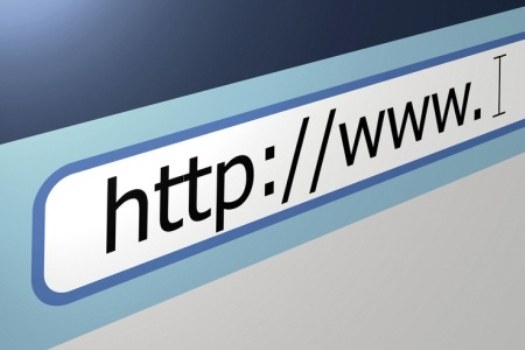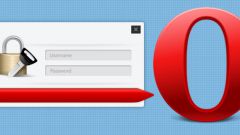Инструкция
1
При введении пароля обычно появляется окошко с сообщением, в котором пользователю предлагается сохранить пароль, отказаться от сохранения или напомнить об этом позже. Если такое окно не появляется, значит, функция автоматического сохранения паролей отключена.
2
Для ее включения в Internet Explorer откройте: «Сервис» - «Свойства обозревателя» - «Содержание» - «Автозаполнение». В открывшемся окошке отметьте галочкой строку «Запрос на сохранение пароля».
3
При работе в Mozilla Firefox откройте: «Инструменты» - «Настройки» - «Защита». В разделе «Пароли» отметьте галочками строки «Запоминать пароли для сайтов» и «Использовать мастер-пароль».
4
Если вы работаете с Google Chrome, нажмите значок гаечного ключа, он находится сразу за строкой адреса, затем выберите: «Параметры» - «Персональные». В разделе «Пароли» отметьте галочкой пункт «Предлагать сохранение паролей».
5
Тем, кто предпочитает для работы в сети Оперу, следует открыть: «Сервис» - «Общие настройки» - «Формы». Поставьте галочку на строке «Включить управление паролями».
6
Несмотря на удобство функции запоминания пароля, пользоваться ею стоит очень осмотрительно. Современные троянские программы способны воровать пароли из всех распространенных браузеров, поэтому не следует сохранять подобным образом пароли от важных сервисов – например, от электронных почтовых ящиков. Все важные пароли следует вводить вручную: потратив на это несколько секунд, вы значительно затрудните воровство ваших учетных данных.
7
Возможен следующий вариант: сохраните в браузере неправильный пароль, отличающийся от настоящего одним-двумя символами. При входе вам будет достаточно изменить лишь эти символы, при этом воровство измененного пароля ничем вам не грозит.
8
Очень важно использовать сложные пароли, так как многие аккаунты взламываются банальным подбором. Хороший пароль должен иметь не меньше восьми символов, набираться с использованием разных регистров и содержать специальные символы - @, $, # и т.п.